如何在Twitter上分享Weebly博客文章
Weebly 为 Facebook 和 Twitter 提供自动博客帖子共享选项。 我们会说该过程是半自动的,因为您需要在发布帖子后手动单击共享按钮。 作为一个流行的微博平台 Twitter 是一种将社交流量吸引到您的 Weebly 网站的简单方法之一。 在本文中,我们将解释如何在 Twitter 上分享 Weebly 博客文章。
推荐:WordPress深色模式插件Darklup
连接 Weebly 和 Twitter
每当发布或更新博客文章时,Weebly 都会显示一个弹出框,如下所示:
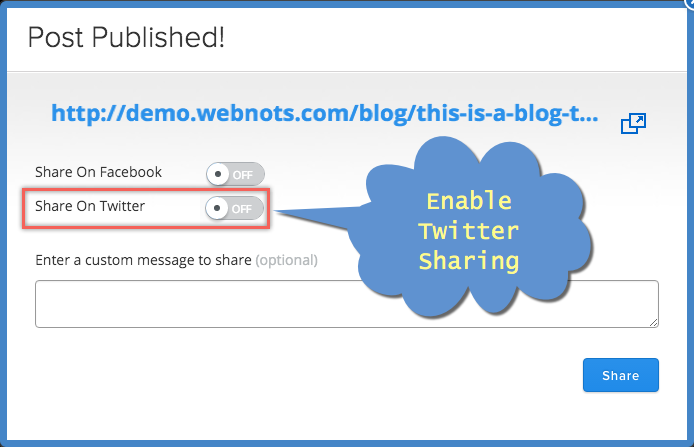
启用 Twitter 共享
您可以看到两个分享按钮——Facebook 和 Twitter。 只需单击 Twitter 按钮即可在 Twitter 上共享博客文章。 系统将提示您登录您的 Twitter 帐户,使用您的凭据登录并授权 Weebly 在您的个人资料上发布文章。
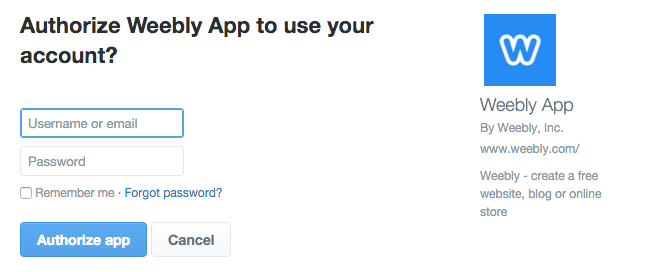
将 Weebly 连接到 Twitter
连接帐户后,您可以输入自定义消息并在 Twitter 上分享博客文章。
在 Twitter 上分享 Weebly 页面
与博客文章不同,Weebly 中没有共享标准或产品页面的选项。 每当发布页面时,弹出窗口将继续仅显示主页链接,单击共享按钮将共享主页而不是您已发布的页面。 我们希望 Weebly 将启用此选项以在 Twitter 等社交平台上共享页面。
此时,您需要复制粘贴 URL 或使用任何第三方社交小部件(如 AddThis 或 ShareThis)在社交网络上共享您的页面。
启用 Twitter 分享按钮
每篇博文下方都会有一个 Twitter 图标,显示分享次数。 如果您在那里没有看到 Twitter 图标,请在“设置 > 博客”下启用它,并确保每当分享文章时,计数器都会相应增加。
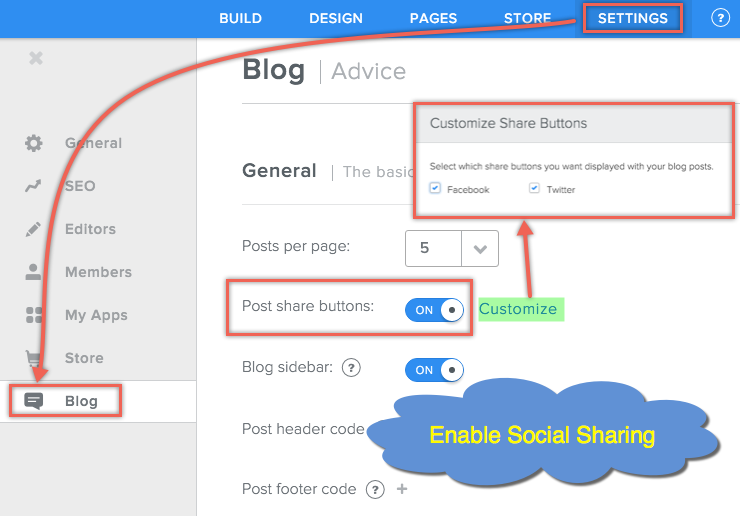
为 Weebly 博客文章启用共享按钮
Weebly 和 Twitter 卡
Twitter 卡片有助于控制共享文章在 Twitter 个人资料上的显示方式。 不幸的是,Weebly 没有集成的 Twitter 卡片来控制您共享文章的外观。 默认情况下,当您共享文章时,它使用 Twitter 的 140 个字符限制,而不会在推文中添加任何图像或视频。 下面是 Twitter 卡验证器结果,显示 Weebly URL 无法预览,因为它没有被列入白名单——这意味着没有 Twitter 卡元标记。
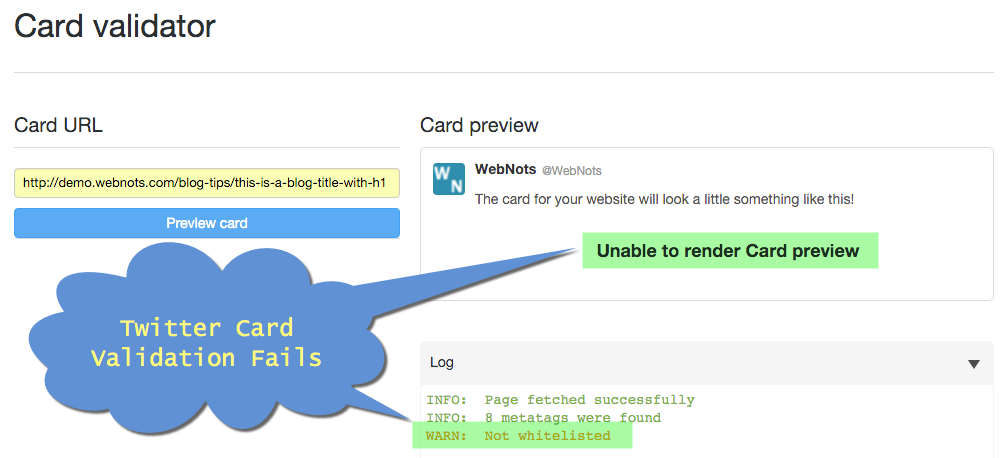
Weebly 文章的 Twitter 卡验证